

作者: Gina Barrow, 最新更新: 2017年11月13日
“我试图将iPhone升级到最新的iOS 11,但随后收到一条错误消息:“无法升级。 安装iOS 11.1 / 11时发生错误”。 我不确定是否做过其他事情,但是仅在收到更新通知时才按照步骤进行操作。 我如何 修复iOS 11软件更新失败?
IOS 11 是苹果有史以来谈论最多的iOS版本。 在最新版本中,由于iOS存储的强大功能和更改,许多人都在尽力升级到此新版本。
当您距离获取最新的iOS 11仅有几步之遥,却遇到了令人讨厌的失败更新消息时,这确实令人沮丧。 许多尝试升级到iOS 11的用户收到以下任何消息: “无法升级。安装iOS 11.1 / 11时发生错误”, or “软件更新失败。安装iOS 11.1 / 11时发生错误".
没有确定的解决方案来解决iOS 11软件更新失败的问题,Apple尚未对此问题发表评论。 但是,由于受影响的用户数量不断增加,我们已经搜索并测试了可以帮助用户摆脱iOS 11软件更新失败的最佳方法。
在本文中,我们汇总了大多数iOS用户使用的所有可能且有效的解决方案,并仅尝试解决iOS 11软件更新失败的问题。 您可以考虑以下任何建议的解决方案。
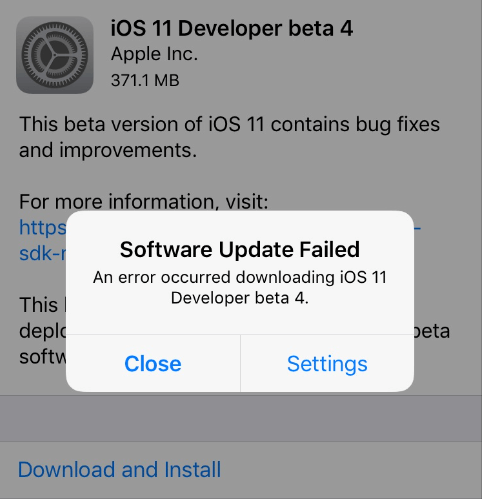 修复iOS 11软件更新失败的提示
修复iOS 11软件更新失败的提示
第1部分。修复iOS 11软件更新的常见方法失败第2部分。发现FoneDog工具包-iOS系统恢复并修复iOS 11软件更新失败视频指南:如何修复iOS 11软件更新失败第3部分。将iPhone置于恢复模式以修复iOS 11软件更新失败第4部分。使用IPSW文件升级部分5。 结论
遇到“ iOS 11软件更新失败”问题时,无需为此担心。 有多种方法可以解决此问题。 但是我们认为使用系统恢复工具是最好的方法:
如果您是受影响的用户之一,请先阅读以下解决方案,然后再自行进行iOS 11软件更新失败或对其进行故障排除。 这是修复此iOS软件故障的不同方法。 有9个建议的修复程序可以帮助其他用户克服并修复iOS 11软件更新失败的问题。
首先,必须确保iPhone支持iOS 11; 您将在更新过程中遇到问题,或者根本无法进行更新。 不幸的是,由于某些系统不兼容,并非所有iPhone / iPad / iPod touch都能升级到iOS 11。
以下是与iOS 11兼容的iOS设备的列表:
iPhone:
iPod Touch:
iOS 11可以通过iTunes手动进行升级,也可以通过空中(OTA)进行升级
iPad的:
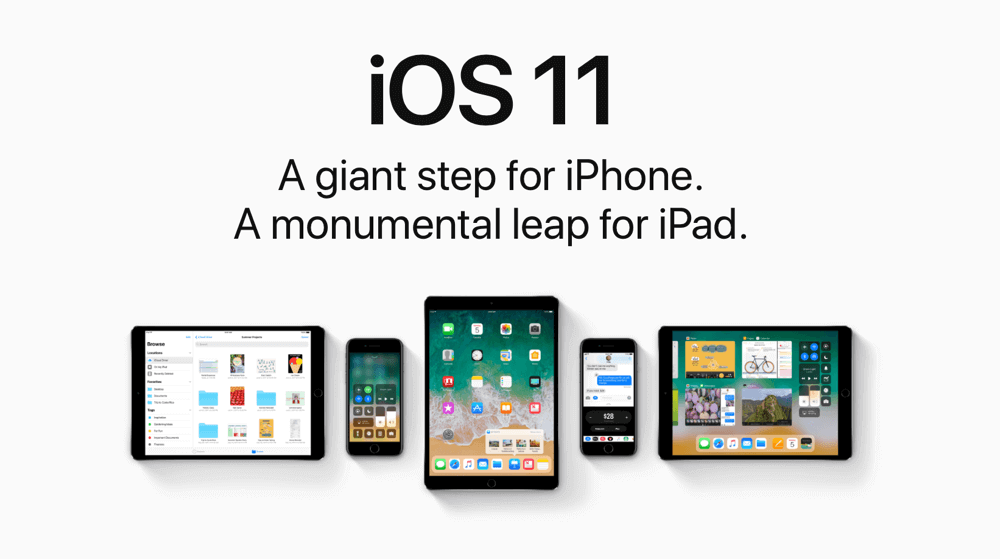 修复iOS 11更新的不同解决方案失败
修复iOS 11更新的不同解决方案失败
在错误屏幕上时,点击关闭,然后返回主屏幕。 请等待几个小时,然后重试下载并安装。 Apple的服务器可能无法容纳每分钟更新的用户数量,因此这就是为什么某些用户由于服务器流量而收到更新错误的原因。 休息2小时,然后重试。
快速重启iPhone,以刷新与Apple服务器的连接,并尝试进行新的设备操作。
另一个可能的原因是根据某些用户的网络流量。 您可以尝试通过以下方法重置网络设置: 设置>公司信息>重设>重置网络设置.
另一个导致“ iOS 11软件更新失败”的原因是互联网连接薄弱,这会严重影响iPhone与Apple服务器的通信方式。 信号缓慢或微弱无法保证您将能够更新iPhone。 开始更新之前,需要确保您的Wi-Fi信号良好。 如果信号减弱,您也可以重新启动路由器,或者可以在家中或办公室将自己置于良好的Wi-Fi信号中。
如果您是通过OTA(无线)或通过通知更新iOS,并且收到此“ iOS 11软件更新失败”的消息,则可以尝试通过计算机上的iTunes更新它,以更好地确保您将iOS 11安装在没时间。 请按照以下步骤操作。
要通过iTunes更新iOS:
备注:如果通过iTunes更新时收到“未找到更新”错误消息,则可能是以前下载的解压iOS更新。 要删除此文件,您需要转到设置>常规>存储和iCloud使用情况>点击管理存储>向下滚动并检查是否有iOS 11更新列表(如果有),将其删除。
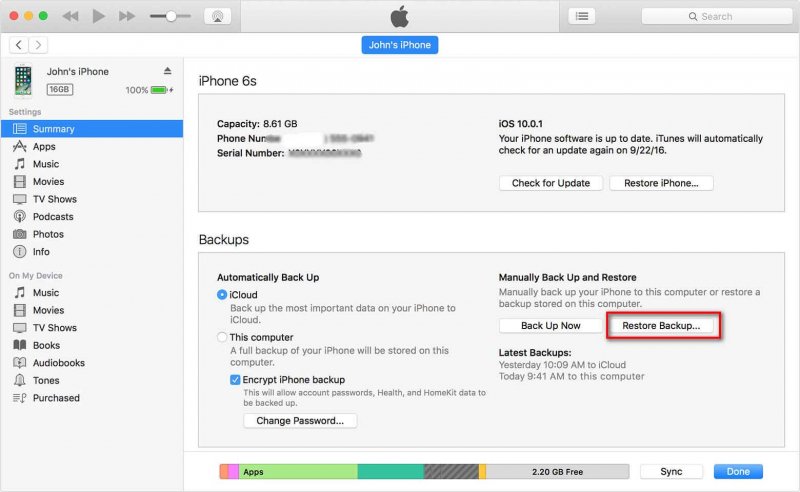 iTunes备份和还原
iTunes备份和还原
如果您以前注册过iOS 11 Beta,则很可能在下载最终版本时可能会遇到一些错误。 您所需要做的就是通过转到设置>常规>配置文件> iOS Beta软件配置文件>点击删除配置文件来删除Beta配置文件。 删除Beta配置文件后,重新启动iPhone,然后尝试返回“设置”>“常规”>“软件更新”>“下载iOS11”。
在iOS 11更新期间可能导致错误的另一个可能的问题是内部空间。 除非您在iPhone上有足够的空间,否则无法继续更新。 进行升级之前,您可以传输一些文件以为iOS 11提供空间。请确保您至少有2GB的可用空间以容纳iOS 11。
在考虑通过OTA(空中下载)进行更新之前,请确保您至少有50%的电池寿命,以免在进行过程中造成任何不便。
现在,当上述步骤仍然失败并且您仍然无法更新到iOS 11时,则需要找到其他方法来修复iOS 11软件更新失败。
人们还阅读:
如何从iPhone搜索文本消息
如何从iPhone 8/8 Plus恢复已删除的通话记录
如果您已经用尽所有可能的方法来修复iOS 11软件更新失败,但仍然遇到同样的命运,则有一种尚未尝试过的最佳解决方案。
FoneDog工具包 - iOS系统恢复 是摆脱任何iOS系统问题(例如冻结,崩溃, iTunes错误代码, 白色屏幕, 黑屏,开始循环播放,卡在Apple徽标上, 卡在DFU和恢复模式上, 以及更多。 只需单击几下,您就可以使iPhone / iPad恢复正常。
几乎 FoneDog工具包 - iOS系统恢复 只会将您的iOS系统恢复正常,完全不会导致任何数据丢失或其他问题。 要了解如何修复iOS 11软件更新失败,原因是 FoneDog Toolkit- iOS系统恢复, 检查以下步骤:
首先,您需要下载并安装该程序 FoneDog工具包 - iOS系统恢复 确保您已按照所有给定的屏幕说明进行安装。
软件准备就绪后,请转到主屏幕菜单,然后单击“iOS系统恢复“。
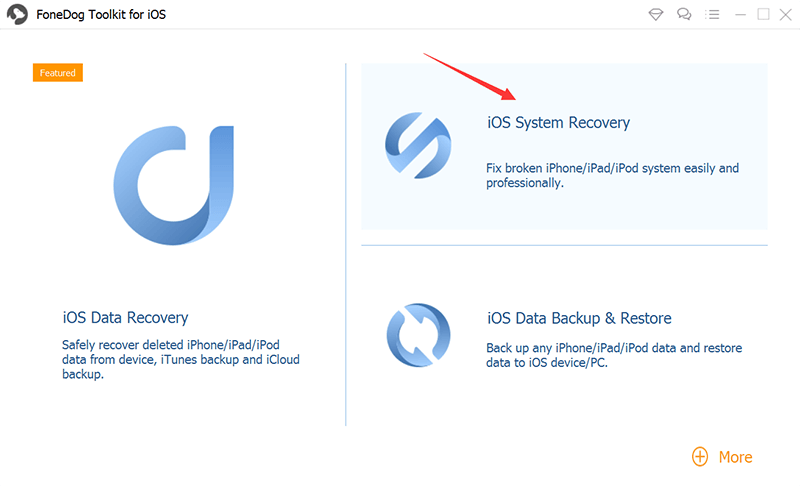
下载并安装FoneDog-iOS系统恢复-Step1
使用原始的避雷线,将iPhone连接到计算机,然后等待程序自动检测到该设备。
检测到iPhone后,请在右侧的系统问题中进行选择,然后单击“Start 开始'开始修复过程。

将iPhone连接到计算机并开始-Step2
FoneDog工具包 - iOS系统恢复 您需要获取iOS设备的确切型号,才能下载最新的iOS版本。
您可以在iPhone的背面查看此类详细信息,或者不确定是否可以在线检查。
确保输入正确的信息,否则将导致某些版本的iOS版本发生冲突,从而无法在iPhone上下载。

下载固件包-Step3
输入正确的iPhone品牌和型号信息后,该程序现在将开始修复过程,这可能需要一些时间,具体取决于修复的类型。

修复iPhone-Step4
您可以通过屏幕上显示的进度条检查修复,以了解需要等待的时间。 修复完成后,您的iPhone将重新启动,并在最新的iOS 11下恢复正常。
您的“ iOS 11软件更新失败”问题已由解决。 FoneDog工具包 - iOS系统恢复。 您现在有信心,只要遇到任何系统问题,就可以应对挑战 FoneDog工具包 - iOS系统恢复 随时准备。

修复iOS 11更新失败问题完成-Step5
如果您只是为了解决iOS 11软件更新失败而愿意面对任何复杂的解决方案,则可以考虑进入恢复模式。 此过程相当先进,不适合初学者。
一些用户发现此恢复模式有助于修复“ iOS 11软件更新失败”,但是您当然需要格外小心。 要了解如何进入恢复模式以摆脱“ iOS 11软件更新失败”,然后查看以下指南:
然后,这会将iPhone恢复到以前的iTunes备份。 如果您在iPhone上添加了新的应用程序和其他更改,则必须在进行任何更新和还原之前将它们备份到iTunes。 如果未备份,则进入恢复模式可能会擦除这些当前和现有的应用程序和文件。
下一个方法是针对那些确实想要 修复iOS 11软件更新 失败 并将其iPhone更新到iOS11。但是在执行此方法之前,请记住在iPhone上执行任何操作之前先创建备份。
对于Mac: OPTION +单击iTunes中的“更新”按钮
对于Windows: SHIFT +单击iTunes中的“更新”按钮
iPhone将重新启动,并且一旦重新启动,您现在将在设备上安装iOS 11并可以进行设置。 您刚刚学习了如何将iPhone手动更新到iOS 11和 修复iOS 11软件更新 失败 只需几步。
在以上给出的解决方案中, FoneDog工具包 - iOS系统恢复 是最好的选择 修复iOS 11软件更新 失败。 它不仅可以消除烦人的软件故障,而且还可以解决任何系统问题,例如死机,崩溃,白屏/黑屏/红屏/蓝屏,滑块不起作用,启动时循环播放,卡在DFU,恢复和Apple徽标上等等。更多。 FoneDog工具包 - iOS系统恢复 是针对任何iOS问题的一站式系统解决方案。
发表评论
评论
热门文章
/
有趣乏味
/
简单困难
谢谢! 这是您的选择:
Excellent
评分: 4.5 / 5 (基于 83 评级)